¿Cómo arreglar la pantalla rota del iPhone?

La pantalla del iPhone está hecha de vidrio y metal, principalmente vidrio. Cuando la pantalla de tu iPhone 15/14/13/12/11/X/XS/XR/8/8 Plus/7/7 Plus/6s/5s/5c/5 se rajó, ¿qué harías para reparar la pantalla rota del iPhone? ? Cómo arreglar la pantalla rota del iPhone? ¿Cómo puede acceder y recuperar datos de un iPhone roto? Este artículo está preparado para usted y ofrece consejos muy útiles sobre la reparación/reemplazo de la pantalla del iPhone y la recuperación de datos rotos del iPhone.
En esta parte, le mostraremos varias formas de reparar la pantalla rota del iPhone.
Cuando la pantalla de su iPhone 15/14/13/12/11/X/XS/XR/8/8 Plus/7/7 Plus/6s/5s/5c/5 se rajó, puede considerar reparar o reemplazar la pantalla rota en una tienda Apple. La tarifa puede ser económica siempre que su iPhone esté cubierto por la garantía o tenga un AppleCare+.
Cada iPhone se origina con un año de cobertura de reparación de hardware a través de su garantía limitada y hasta 90 días de soporte gratuito. AppleCare es la marca de Apple para planes de soporte técnico y garantía extendida para iPhone/iPad/iPod a 2 años.

Y puede ver una tabla de precios de reparación de pantallas de iPhone. Además, también enumeramos otros precios de reparación de daños si el daño no tiene nada que ver con la pantalla.
| modelo de iPhone | Solo reparación de pantalla (AppleCare+) | Solo reparación de pantalla (fuera de garantía) | Reparación de otros daños (AppleCare+) | Reparación de otros daños (fuera de garantía) |
|---|---|---|---|---|
| iPhone 8 Plus iPhone 7 Plus |
$29 | $169 | $99 | $399 |
| iPhone 8 iPhone 7 |
$29 | $149 | $99 | $349 $319 |
| 6s iPhone Plus iPhone 6 Plus |
$29 | $149 | $99 | $329 |
| iPhone 6s iPhone 6 |
$29 | $129 | $99 | $299 |
| iPhone SE | $29 | $129 | $99 | $269 |
| iPhone 5s iPhone 5c iPhone 5 |
$29 | $129 | $99 | $269 |
El tiempo de reparación será de aproximadamente una semana para reparar un iPhone con pantalla rota.
O puede encontrar una tienda de reparación de terceros para reparar la pantalla rota del iPhone, pero debe saber que ir a otro lugar anulará la garantía. Pero si su iPhone ya no está cubierto por la garantía, parece correcto encontrar una tienda de reparación de terceros para reemplazar o reparar el iPhone roto.
No te pierdas Cómo limpiar la pantalla del iPhone
Antes de querer hacer esto, debe pensar en varias preguntas a continuación:
◆ ¿Cuánto costará la reparación?
◆ ¿Cuánto tiempo llevará la reparación?
◆ ¿Qué tipo de garantía ofrecen?
◆ ¿Algún servicio después de la reparación?

Por último, pero no menos importante, puede optar por reparar la pantalla rota del iPhone usted mismo.
Puede comprar una nueva pantalla de iPhone en eBay, Amazon y otros sitios. Además, asegúrese de haber preparado bien todas las herramientas para el reemplazo de la pantalla del iPhone y siga la guía en línea para reparar la pantalla rota.
Cuando decide reparar la pantalla del iPhone con este método, debe pensar sobre el riesgo. De lo contrario, puede despedirse de su iPhone. Tú también puedes reemplace la batería de su iPhone usted mismo.
Para su comodidad, se le recomienda la mejor recuperación de datos de iPhone, FoneLab.
Revisa la pantalla de tu iPhone. Si su pantalla no funciona cuando toca la pantalla del iPhone roto, ¿cómo puede acceder y recuperar datos del iPhone roto? Para su comodidad, se le recomienda con los mejores Recuperación de datos iPhone. Esta herramienta te hará un gran favor incluso cuando no puedas hacer nada en la pantalla, siempre que hayas hecho una copia de seguridad de tu iPhone en iTunes o iCoud, puedes usar FoneLab para recuperar datos de iTunes o la copia de seguridad de iCloud.
Paso 1 Ejecute iPhone Data Recovery y elija el modo "Recuperar desde iTunes Backup File" desde la izquierda. Todos los archivos de respaldo de iTunes disponibles se enumerarán a la derecha.
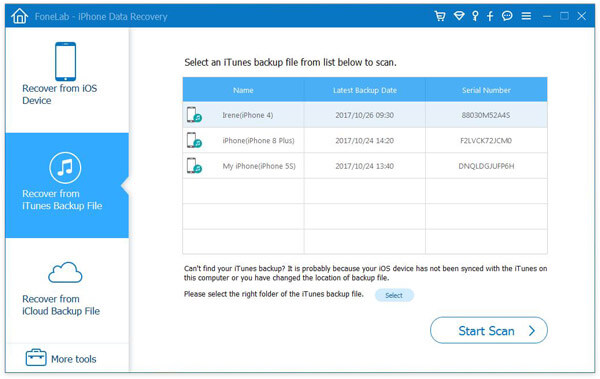
Paso 2 Elija una copia de seguridad de iTunes adecuada y luego haga clic en el botón "Iniciar escaneo".
Paso 3 Pronto, se escaneará la copia de seguridad. El resultado del escaneo incluye los datos eliminados y existentes, que se distinguen por diferentes colores. Haga clic en el botón "Mostrar solo los elementos eliminados" para mostrar solo los datos eliminados. Puede hacer doble clic en una foto para verla.
Paso 4 Marque lo que desea recuperar y presione el botón "Recuperar" para recuperar los datos del iPhone desde la copia de seguridad de iTunes.
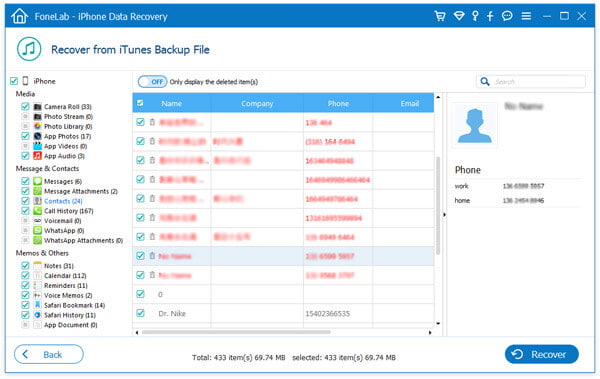
Paso 1 Elija "Recuperar desde el archivo de copia de seguridad de iCloud desde la izquierda. Inicie sesión en iCloud con su ID y contraseña de Apple.
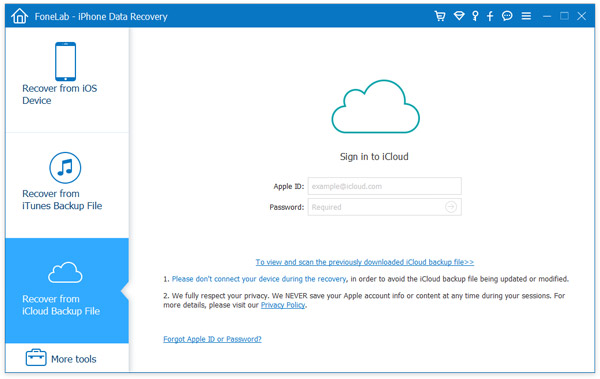
Paso 2 Luego, se enumerarán todas las copias de seguridad disponibles de iCloud. Haga clic en el botón "Descargar" para escanear el archivo de copia de seguridad de iCloud. El software escaneará automáticamente la copia de seguridad.
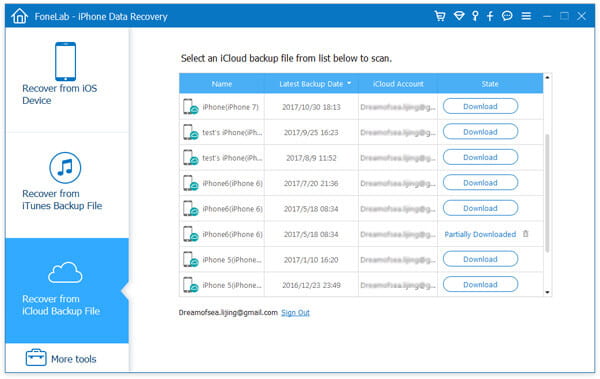
Paso 3 Seleccione los archivos que desea recuperar y haga clic en el botón "Recuperar" para recuperar los datos del iPhone.
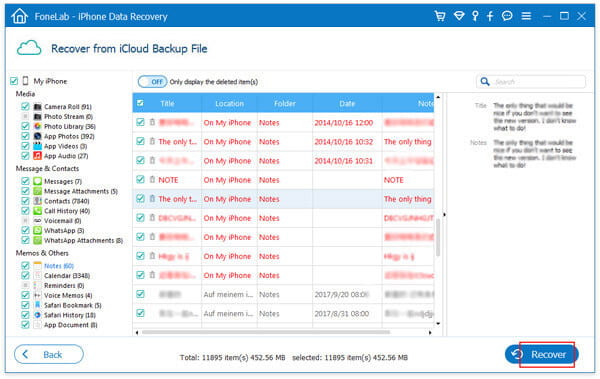
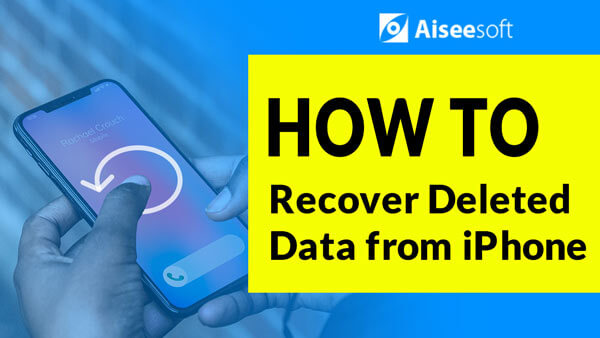

En este artículo, le mostramos principalmente cómo reparar la pantalla del iPhone rota cuando la pantalla del iPhone y le presentamos Recuperación de datos del iPhone para ayudarlo a recuperar datos de un iPhone roto. Siéntete libre de dejar lo que quieras decir a continuación.